Выбор читателей
Популярные статьи
Янус Фриис и Никлас Зеннстрём наверное и подумать не могли, что их детище - мессенджер Skype - достигнет таких грандиозных масштабов популярности и станет неотъемлемым атрибутом пользователей интернета. Есть компьютер, есть КПК, планшет, и нет аккаунта в Скайпе? Ну это навряд ли. Как же без коммуникатора. Школьники и студенты, домохозяйки и путешественники, бизнесмены, в общем, все-все от мала до велика, однажды вкусив все коммуникационные блага учётной записи в приложении Скайп, уже не представляют без неё своего бытия в глобальной сети.
Эта статья поведает вам, как войти в Скайп, используя различные способы (помимо стандартной авторизации через логин и пароль), а также поможет организовать одновременный запуск двух профилей (если, например, на одном компьютере, сразу двум пользователям нужно зайти в приложение).
1. Запустите программу.
2. Чтобы войти в свою учётную запись, в первом поле наберите логин, а во втором – пароль.
3. Щёлкните кнопку «Войти».
4. В открывшейся дополнительной панели кликните «Продолжить», если требуется перед подключением протестировать оборудование.
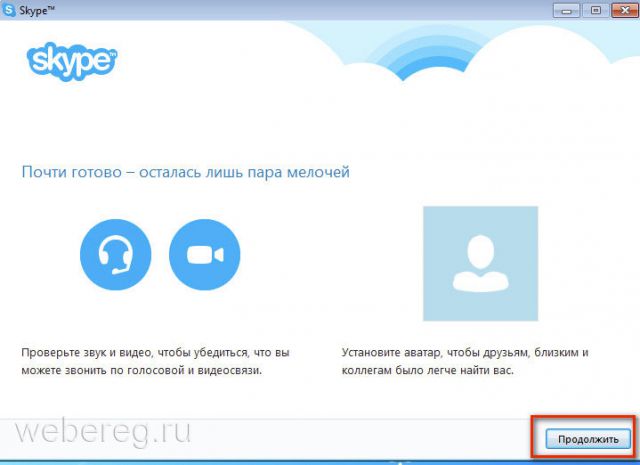
Примечание. Чтобы сразу приступить к работе, закройте её (клацните «крестик» в верхнем правом углу).
5. В блоке настроек проверьте по названию подключенные устройства в Скайпе.
Колонки. Нажмите «Проверить звук». Если сигнал не входит, проверьте уровень громкости в трее и на колонках.
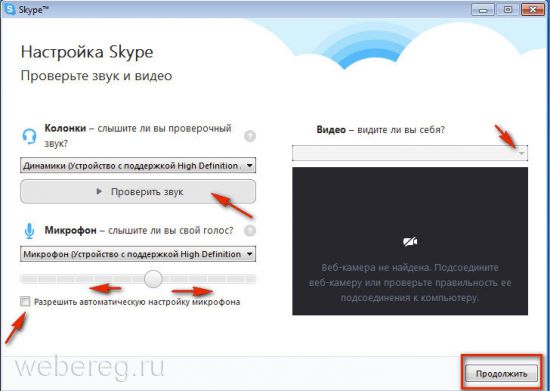
Микрофон. Для автонастройки уровня сигнала клацните окошко «Разрешить автоматическую настройку… ». Чтобы выполнить эту задачу вручную, снимите флажок и переместите курсором ползунок громкости на требуемое значение.
Видео. Во фрейме вы должны видеть своё изображение. Если же в нём будет сообщение «Веб-камера не найдена», проверьте подключение и работоспособность этого устройства.
6. Нажмите «Продолжить» для перехода на следующую страницу.
Если у вас нет ещё аватара, его можно добавить сразу же по завершении тестирования. В новом окне также щёлкните «Продолжить».
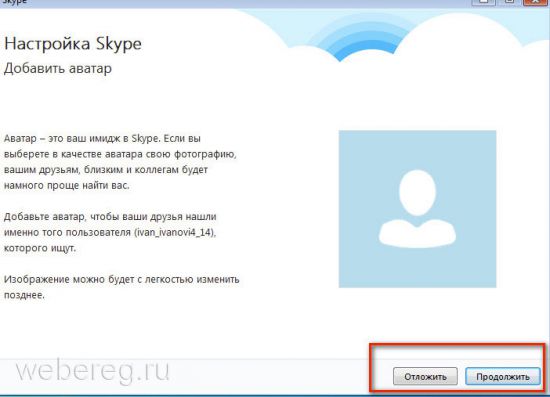
Затем выберите «Сделать снимок», чтобы сфотографировать себя при помощи веб-камеры. Или кликните «Обзор» и загрузите с винчестера ПК уже имеющееся фото.
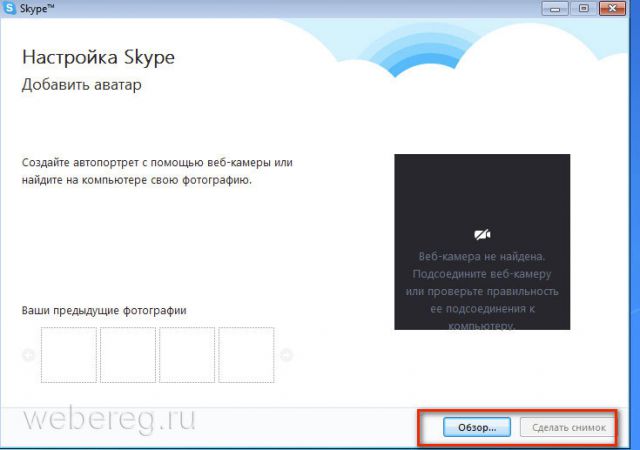
1. В форме Скайпа для входа введите логин профиля live.com. Система автоматически определит его и отобразит страницу Майкрософт.
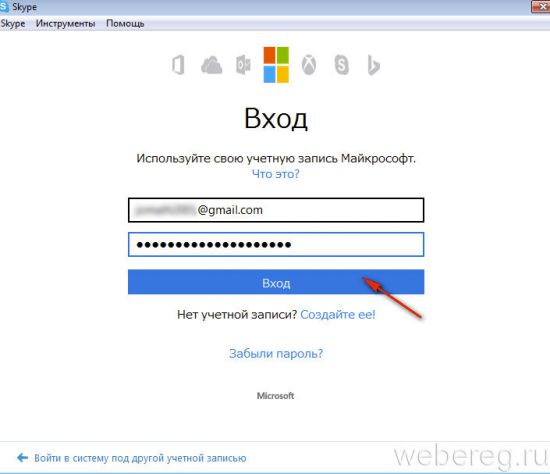
2. Наберите пароль и щёлкните «Вход».
Внимание! При входе в Skype иногда в учётной записи необходимо сделать дополнительные настройки. Например, ввести Имя и Фамилия.
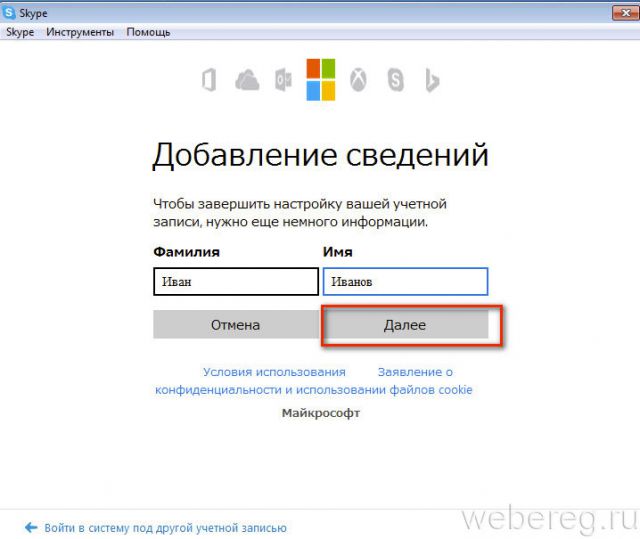
1. В правом нижнем углу панели мессенджера нажмите опцию «Войти через Facebook».
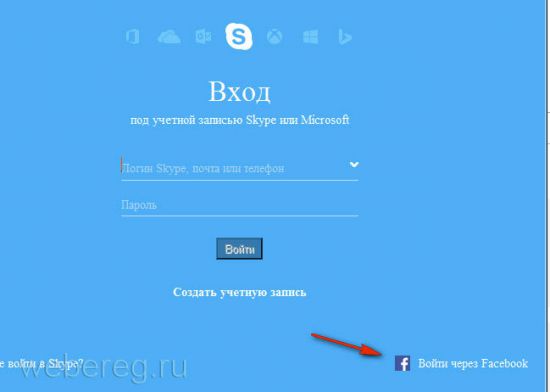
2. Наберите логин (email или номер мобильного) и пароль от личной странички в соцсети Facebook. Клацните «Вход».
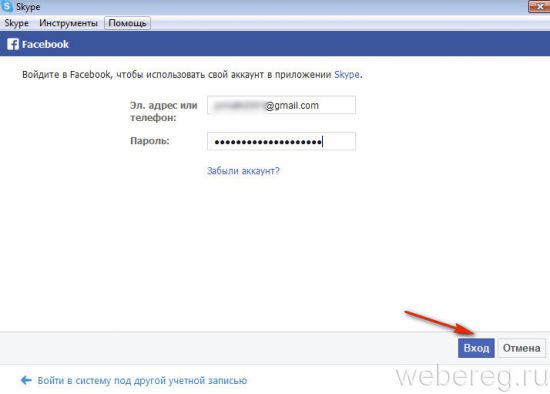
3. В окне «Продолжить как… » нажмите «OK».
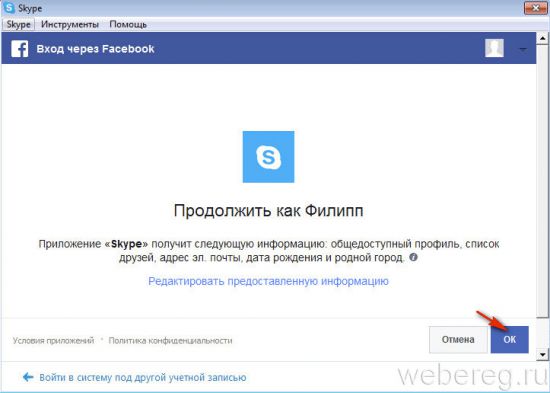
4. В тексте «Прочитайте и примите… » выберите способ получения сообщений с сервиса (на email, телефон), кликните «Согласен».
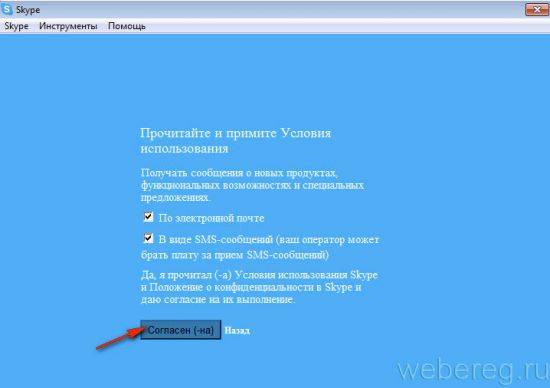
5. Не спешите удалять страницу приветствия. Нажав в ней опцию «Поиск друзей… », вы можете пригласить в Скайп своих собеседников из Facebook.
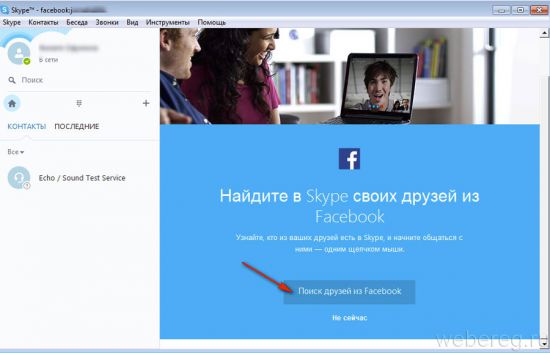
1. В меню мессенджера кликните: раздел «Skype» → «Выход из учётной записи».
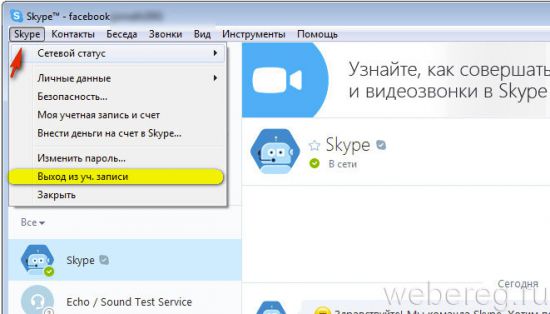
Все раннее введённые логины приложение сохраняет и отображает в виде сниппетов (подсказок) в поле для ввода. Чтобы открыть список, клацните в строке значок «стрелочка вниз». Затем выберите ник.
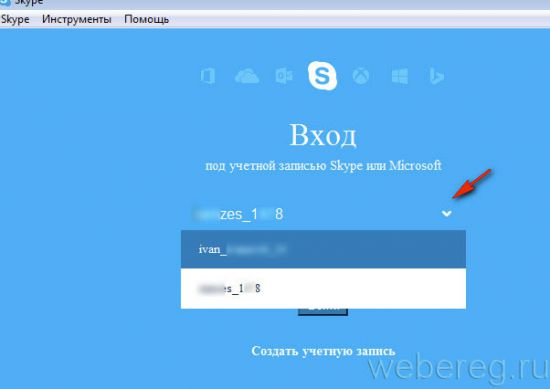
Чтобы организовать запуск двух аккаунтов Skype на одном компьютере, выполните нижеописанную процедуру:
1. Откройте директорию.
| Статьи по теме: | |
|
Как в «Вотсапе» восстановить переписку?
В условиях современного мира очень важно оставаться долгое время на... Как войти в скайп - краткая инструкция
У практически каждого пользователя имеется свой профиль в Скайпе. И в... Как сбросить или восстановить iPhone
Когда и зачем это нужно делать. Мы получаем много вопросов от вас... | |